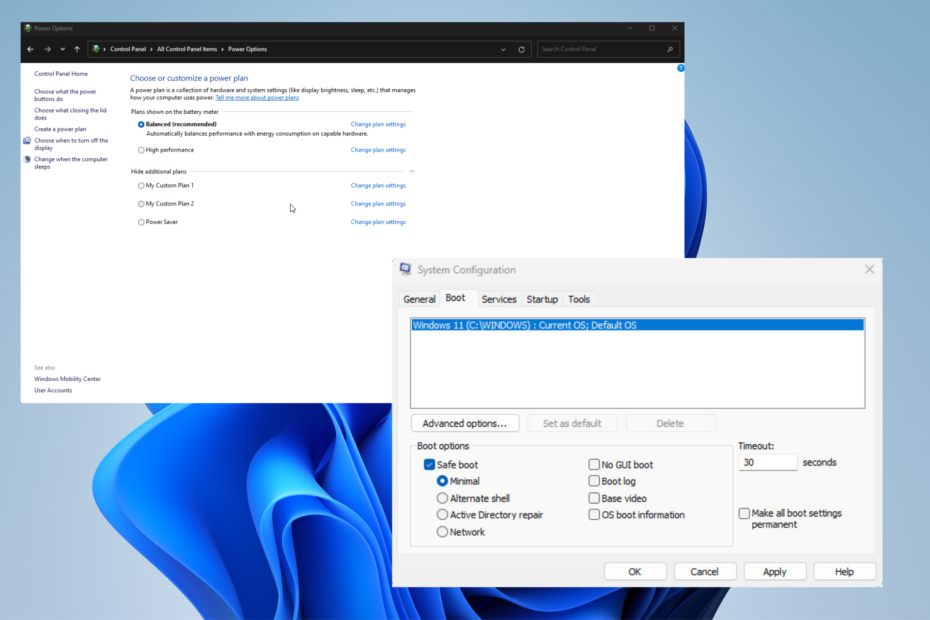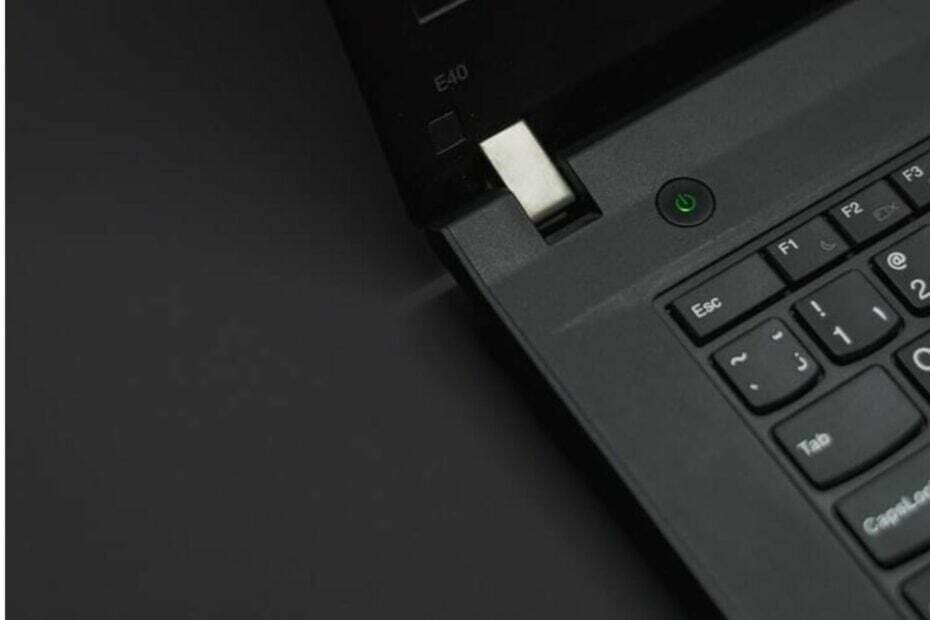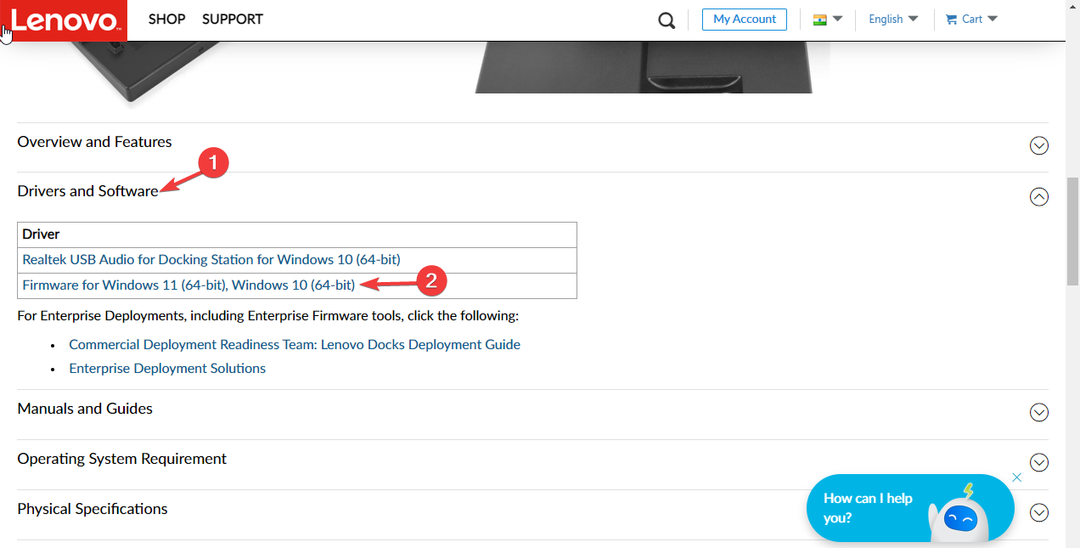قم باستعادة الإعدادات الصحيحة وتثبيت التحديثات المفقودة
- إذا تحولت الشاشة الموجودة على الكمبيوتر المحمول Lenovo فجأة إلى اللون الأسود ولم تعد ، فإما أن لديك ملفات تالفة أو أجهزة معيبة.
- افصل على الفور أي أجهزة إضافية متصلة بالكمبيوتر المحمول وأعد تشغيل الجهاز.
- إذا لم يفلح ذلك ، يمكنك محاولة تعديل بعض إعدادات جهاز الكمبيوتر الخاص بك.

Xالتثبيت عن طريق النقر فوق ملف التنزيل
Fortect هي أداة تتحقق من نظام التشغيل Windows الخاص بك بحثًا عن ملفات النظام السيئة أو التالفة. بمجرد العثور عليه ، يمكنه استبدال هذه الإصدارات بإصدار جديد من مستودعه بملفات نظام Windows الأصلية. وبالتالي ، سوف يعيد النظام الخاص بك إلى حالة وظيفية كاملة. إليك كيفية القيام بذلك في 3 خطوات سهلة:
- قم بتنزيل وتثبيت Fortect على جهاز الكمبيوتر الخاص بك.
- قم بتشغيل الأداة و ابدأ المسح للعثور على الملفات المعطلة التي تسبب المشاكل.
- انقر بزر الماوس الأيمن فوق ابدأ الإصلاح لإصلاح المشكلات التي تؤثر على أمان الكمبيوتر وأدائه.
- تم تنزيل Fortect بواسطة 0 القراء هذا الشهر.
Xالتثبيت عن طريق النقر فوق ملف التنزيل
سيقوم هذا البرنامج بإصلاح أخطاء الكمبيوتر الشائعة ، ويحميك من فقدان الملفات ، والبرامج الضارة ، وفشل الأجهزة ، وتحسين جهاز الكمبيوتر الخاص بك لتحقيق أقصى أداء. إصلاح مشكلات الكمبيوتر وإزالة الفيروسات الآن في 3 خطوات سهلة:
- قم بتنزيل Restoro PC Repair Tool التي تأتي مع التقنيات الحاصلة على براءة اختراع (براءة اختراع متاحة هنا).
- انقر ابدأ المسح للعثور على مشكلات Windows التي قد تتسبب في حدوث مشكلات بجهاز الكمبيوتر.
- انقر إصلاح الكل لإصلاح المشكلات التي تؤثر على أمان الكمبيوتر وأدائه.
- تم تنزيل Restoro بواسطة 0 القراء هذا الشهر.
يُنظر إلى أجهزة الكمبيوتر المحمولة من Lenovo على نطاق واسع بسبب جودتها العالية ، ولكن بها بعض المراوغات. أحيانا الكمبيوتر المحمول لا يعمل حتى في حالة عرض Power Light أو عدم ظهور أي شيء على الشاشة.
هذا الأخير شائع بشكل خاص. بعض الموديلات ، مثل تلك الموجودة في سلسلة Lenovo Yoga ، بها شاشات اللمس المعطوبة، في حين أن العرض على الخطوط الأخرى قد يتحول إلى اللون الأسود تمامًا.
ما الذي يسبب الشاشة السوداء في المقام الأول؟
يمكن أن يتحول لون شاشة الكمبيوتر المحمول من Lenovo إلى اللون الأسود بسبب الكثير من الأشياء ، من الأجهزة المعيبة إلى نوع من خلل البرامج. من الصعب تحديد الخطأ لشيء واحد فقط.
تتكون القائمة التالية من الجناة الأكثر احتمالاً والأشياء التي يجب أن تبحث عنها.
- لديك جهاز معيب - يمكن أن تكون الأجهزة المعيبة عبارة عن أشياء كثيرة. قد يكون محرك الأقراص الثابتة معطلاً ، أو هناك خطأ ما في أحد الأجهزة الطرفية للكمبيوتر المحمول.
- هناك شيء خاطئ في شاشتك - مثل النقطة السابقة ، قد تحتوي شاشة الكمبيوتر المحمول على بعض المكونات المكسورة ، أو تم تثبيتها بشكل غير صحيح أثناء التصنيع.
- وحدة تزويد الطاقة للكمبيوتر المحمول لا تعمل بشكل صحيح - يمكنك التحقق مما إذا كان هناك خطأ ما في وحدة إمداد الطاقة الخاصة بك عن طريق تنزيل تطبيق مثل AIDA64 Extreme وإجراء بعض الاختبارات.
- برنامجك قديم - تأكد من مواكبة أي وجميع التحديثات التي تطرحها Microsoft. غالبًا ما تعالج هذه التصحيحات المشكلات التي يمكن أن تسبب خطأ الشاشة السوداء.
- أصابت البرامج الضارة جهاز الكمبيوتر الخاص بك - يمكن لفيروسات الكمبيوتر تدمير ملفات النظام الخاصة بك مسببة جميع أنواع المشاكل. تشغيل بعض برامج مكافحة الفيروسات لتنظيفه.
- تمنع الملفات الفاسدة التشغيل العادي - حتى إذا تخلصت من فيروسات الكمبيوتر ، فإن الفساد الذي يتركه وراءه يمكن أن يمنع التشغيل العادي. قم بتشغيل فحص SFC لتوضيح الأمر.
كيف يمكنني إصلاح خطأ الشاشة السوداء للكمبيوتر المحمول Lenovo؟
جرب أحد الإصلاحات التالية. إذا كان أحدهما لا يعمل ، فانتقل إلى الآخر.
- أول شيء يجب أن تجربه هو إعادة تشغيل جهاز الكمبيوتر الخاص بك. إعادة التشغيل هي طريقة مجربة وحقيقية تعمل غالبًا على إصلاح أي مشكلات في البرامج قد تواجهها.
- نوصي بإزالة أي أجهزة طرفية إضافية قمت بتوصيلها بجهاز الكمبيوتر المحمول ، مثل الماوس أو لوحات المفاتيح أو مكبرات الصوت أو أي شيء آخر. قد تحتوي هذه الأجهزة على برامج تشغيل تالفة تسبب الخطأ.
- اضغط على مفاتيح Windows و Ctrl و Shift و B في نفس الوقت ، ثم اتركها على الفور. سيؤدي هذا إلى تحديث شاشة الكمبيوتر المحمول الخاص بك ومن المفترض أن يعمل مرة أخرى.
- إذا لم ينجح أي من الحلول السابقة ، فقد يكون لديك ضرر لا يمكن إصلاحه. من الأفضل توصيل الكمبيوتر المحمول Lenovo بشاشة خارجية واستخدام هذه الشاشة بدلاً من ذلك.
- إذا تمكنت من حل المشكلة ، فمن المستحسن إجراء "استعادة النظام" وإعادة جهاز الكمبيوتر الذي يعمل بنظام Windows 11 إلى حالة سابقة للتراجع عن الأخطاء.
- إذا فشل كل شيء آخر ولا يزال لديك خطأ الشاشة السوداء ، فيمكنك إما معرفة ما إذا كانت Lenovo مستعدة لإصلاحه ، أو يمكنك المحاولة إعادة ضبط الكمبيوتر المحمول إلى إعدادات المصنع الخاصة به.
1. قم بإجراء إصلاح عند بدء التشغيل
- قم بتشغيل ملف إعدادات قائمة طعام. ابق على نظام ، ثم قم بالتمرير لأسفل ، ثم حدد استعادة.
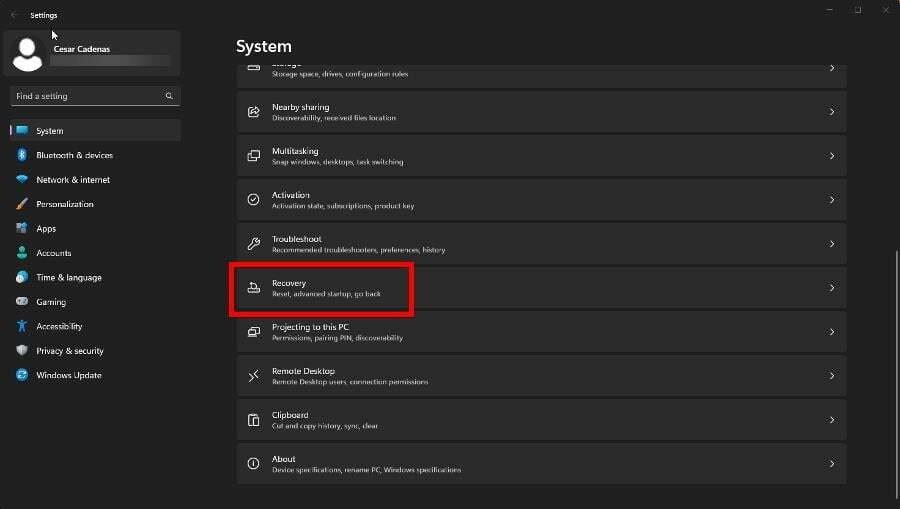
- انقر على اعد البدء الان زر بجانب انطلاقة متقدمة.

- عند إعادة تشغيل جهاز الكمبيوتر الخاص بك ، انقر فوق استكشاف الاخطاء ثم خيارات متقدمة.
- في الصفحة الأخيرة ، حدد بدء التصليح.

- امنح جهاز الكمبيوتر الخاص بك وقتًا كافيًا لإعادة التشغيل. عندما يعود ، حدد مدير، أدخل كلمة مرور المسؤول ، وانقر فوق يكمل زر.

2. تحديث ويندوز
- قم بتشغيل ملف إعدادات القائمة والذهاب إلى تحديث ويندوز قسم.
- انقر على تحقق من وجود تحديثات زر لمعرفة ما إذا كان هناك تصحيح متاح.
- إذا كان هناك ، حدد تحميل ملف التثبيت.
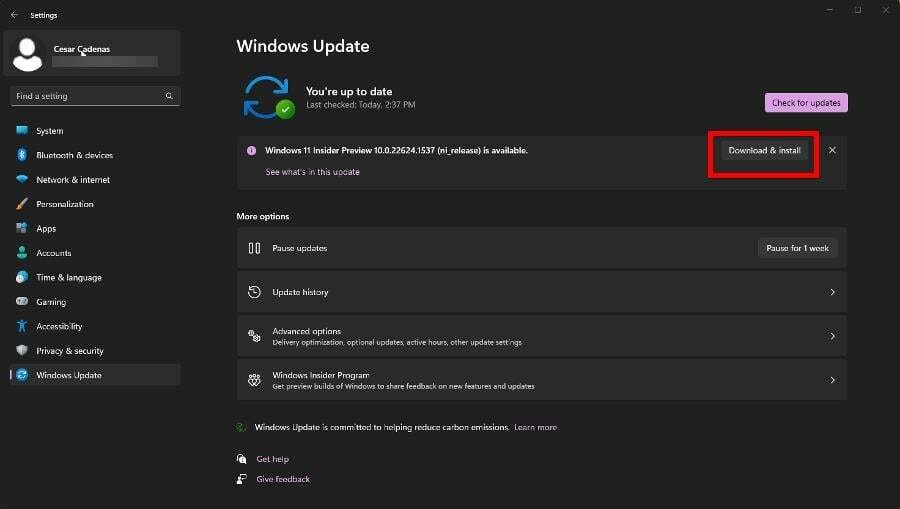
3. تحديث برامج التشغيل
- كما في الحل السابق ، افتح الأمر Run.
- يدخل مسكونفيغ في تشغيل ، ثم انقر فوق نعم.

- انتقل إلى علامة التبويب Boot (التمهيد). انقر فوق المربع المجاور لـ التمهيد الآمن، ثم نعم.
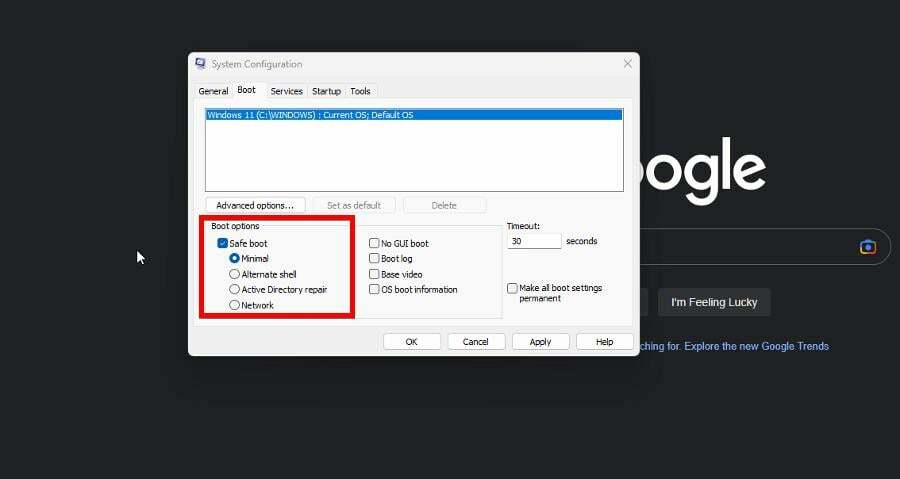
- في النافذة الجديدة التي تظهر ، حدد إعادة تشغيل.
- افتح ال مدير الجهاز عندما ينتهي جهاز الكمبيوتر الخاص بك من إعادة التشغيل.
- التوسع في الشاشات دخول.

- انقر بزر الماوس الأيمن فوق شاشتك. في قائمة السياق ، حدد تحديث السائق.
- يختار ابحث تلقائيًا عن السائقين لتثبيت برامج تشغيل جديدة تلقائيًا.

قد تكون عملية التحديث خادعة لبعض المستخدمين وهذا هو السبب في أننا نقترح برنامج التشغيل الخبير أدناه.
بعض الأخطاء والأخطاء الأكثر شيوعًا في نظام التشغيل Windows ناتجة عن برامج تشغيل قديمة أو غير متوافقة. يمكن أن يؤدي عدم وجود نظام حديث إلى تأخر أو أخطاء في النظام أو حتى الموت الزرقاء.
لتجنب هذه الأنواع من المشاكل ، يمكنك استخدام أداة تلقائية تبحث عن إصدار برنامج التشغيل الصحيح وتنزيله وتثبيته على جهاز الكمبيوتر الشخصي الذي يعمل بنظام Windows ببضع نقرات فقط ، ونوصي بشدة دريفكس. هيريس كيفية القيام بذلك:
- قم بتنزيل DriverFix وتثبيته.
- بدء تطبيق.
- انتظر حتى يكتشف DriverFix جميع برامج التشغيل المعيبة.
- سيعرض لك البرنامج الآن جميع برامج التشغيل التي بها مشكلات ، وتحتاج فقط إلى تحديد البرامج التي ترغب في إصلاحها.
- انتظر حتى يقوم DriverFix بتنزيل أحدث برامج التشغيل وتثبيتها.
- إعادة تشغيل جهاز الكمبيوتر الخاص بك حتى تدخل التغييرات حيز التنفيذ.

دريفكس
لن تخلق برامج التشغيل أي مشاكل بعد الآن إذا قمت بتنزيل هذا البرنامج القوي واستخدامه اليوم.
زيارة الموقع
إخلاء المسؤولية: يحتاج هذا البرنامج إلى الترقية من الإصدار المجاني لأداء بعض الإجراءات المحددة.
4. أعد تشغيل explorer.exe
- قم بتشغيل ملف مدير المهام وانتقل إلى تفاصيل فاتورة غير مدفوعة.
- قم بالتمرير لأسفل حتى تجد explorer.exe.

- انقر إنهاء المهمة في الزاوية العلوية اليمنى.
يهدف هذا الحل إلى منع أخطاء الشاشة السوداء في المستقبل. بعد ذلك ، يجب ألا يحدث الخطأ مرة أخرى.
5. تحقق جيدًا من إعدادات الطاقة.
- انقر بزر الماوس الأيمن فوق رمز Windows وحدد يجري.
- اكتب في powercfg.cpl ، ثم انقر فوق نعم زر.
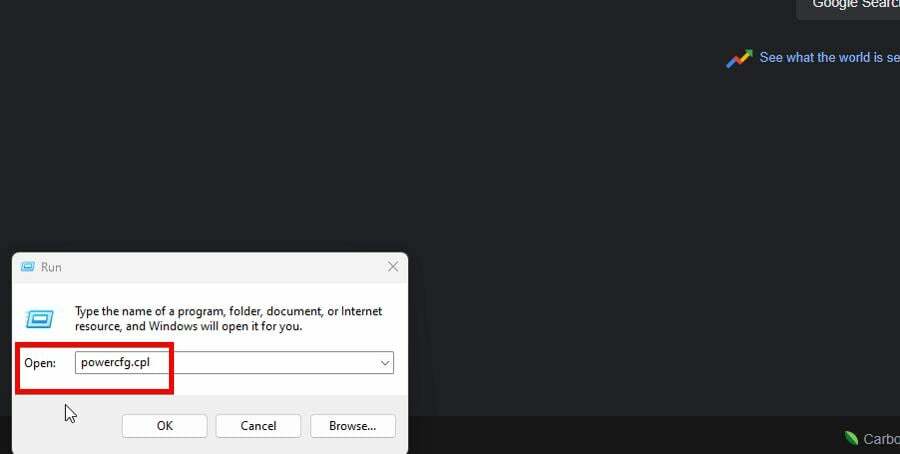
- انقر اختر ما تفعله أزرار الطاقة في القائمة الجانبية اليسرى.

- الآن ، انقر فوق قم بتغيير الإعدادات غير المتوفرة حاليًا في الجزء العلوي من النافذة.

- قم بتبديل المربع المجاور لـ قم بتشغيل بدء التشغيل السريع لتعطيل الميزة.

- للانتهاء ، حدد ملف حفظ التغييرات زر في الأسفل.
- كيفية إنهاء مهمة من شريط المهام على Windows 11
- هل يستطيع مستكشف الملفات الجديد الكشف عن المستخدمين دون موافقة؟
- 0x00000b11: كيفية إصلاح هذا الخطأ على نظامي التشغيل Windows 10 و 11
- هل تريد تحميل جهازك الطرفي بشكل أسرع؟ لا تقم بتثبيت الإصدار 25336
ماذا أفعل إذا فقدت البيانات أثناء العملية؟
أثناء إصلاح خطأ الشاشة السوداء ، قد تفقد بعض البيانات القيمة. لكن لا تقلق. هناك طريقة لاستعادة تلك البيانات المفقودة مع بعض برنامج استعادة البيانات.
لديك أمثال Stellar Data Recovery ، والتي يمكنها فحص نظامك بعمق لتحديد موقع الملفات المفقودة واستعادة الوسائط من USB. هناك أيضًا تطبيق Disk Drill إذا كنت ترغب في تخصيص المسح الضوئي الخاص بك.
بمجرد الانتهاء ، نوصي بشدة نسخ هذه البيانات احتياطيًا حتى لا تفقدها مرة أخرى. هناك العديد من الخيارات ، مثل OneDrive أو Microsoft Azure ، مع العديد من البدائل.
على سبيل المثال ، لديك Vembu Backup ، والذي يأتي مع أداة الاسترداد المدمجة ، و Acronis ، الذي يحب الناس لمدى سهولة استخدامه.
لا تتردد في التعليق أدناه إذا كانت لديك مشكلات أخرى في الكمبيوتر المحمول Lenovo. أيضًا ، اترك التعليقات أدناه حول التعليقات التي ترغب في رؤيتها أو معلومات حول منتجات Lenovo الأخرى.
هل ما زلت تواجه مشكلات؟
برعاية
إذا لم تحل الاقتراحات المذكورة أعلاه مشكلتك ، فقد يواجه جهاز الكمبيوتر الخاص بك مشكلات أكثر خطورة في نظام التشغيل Windows. نقترح اختيار حل الكل في واحد مثل فورتكت لإصلاح المشاكل بكفاءة. بعد التثبيت ، فقط انقر فوق ملف عرض وإصلاح زر ثم اضغط ابدأ الإصلاح.